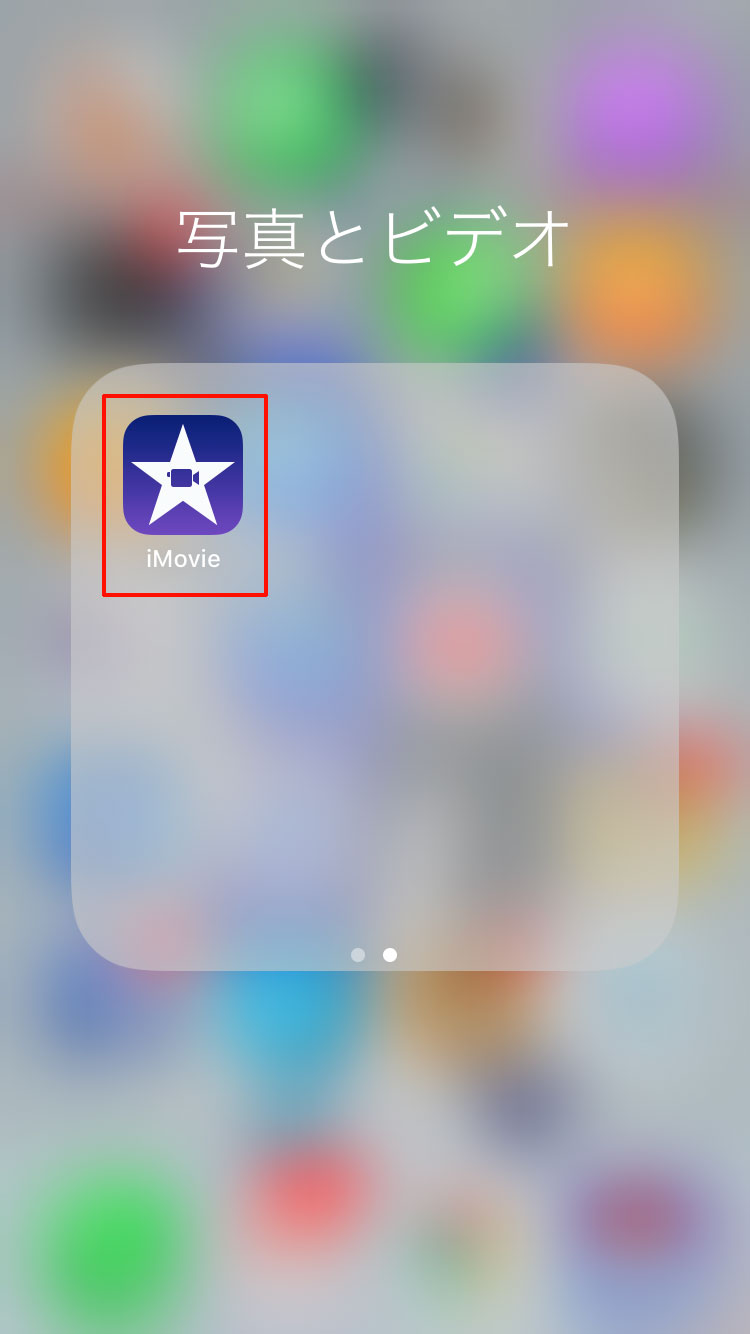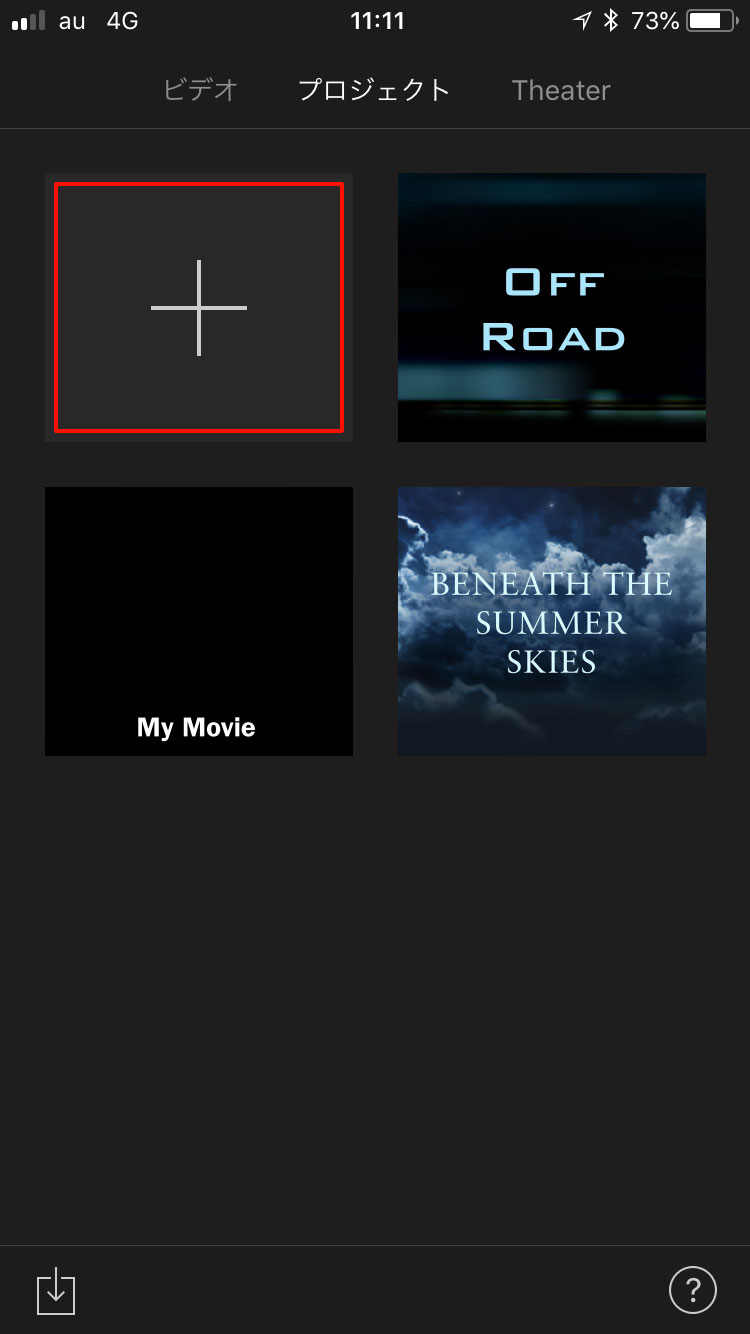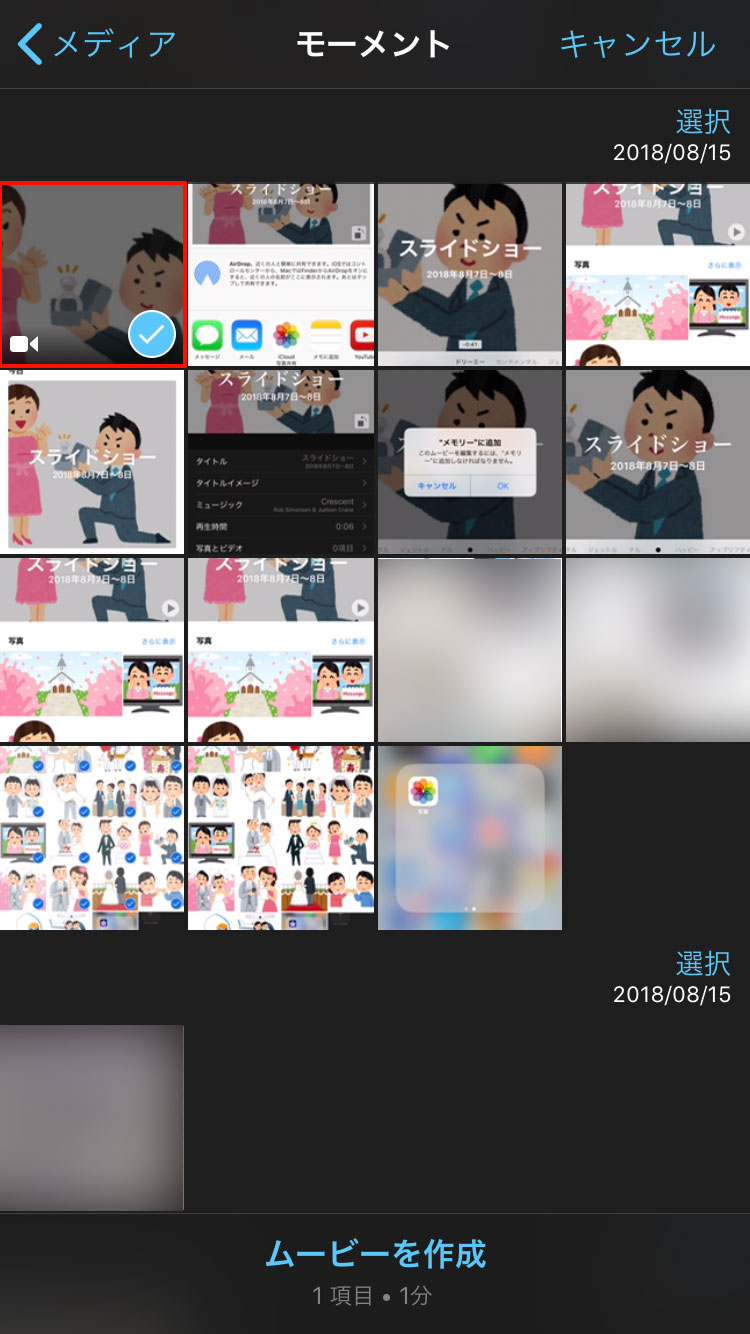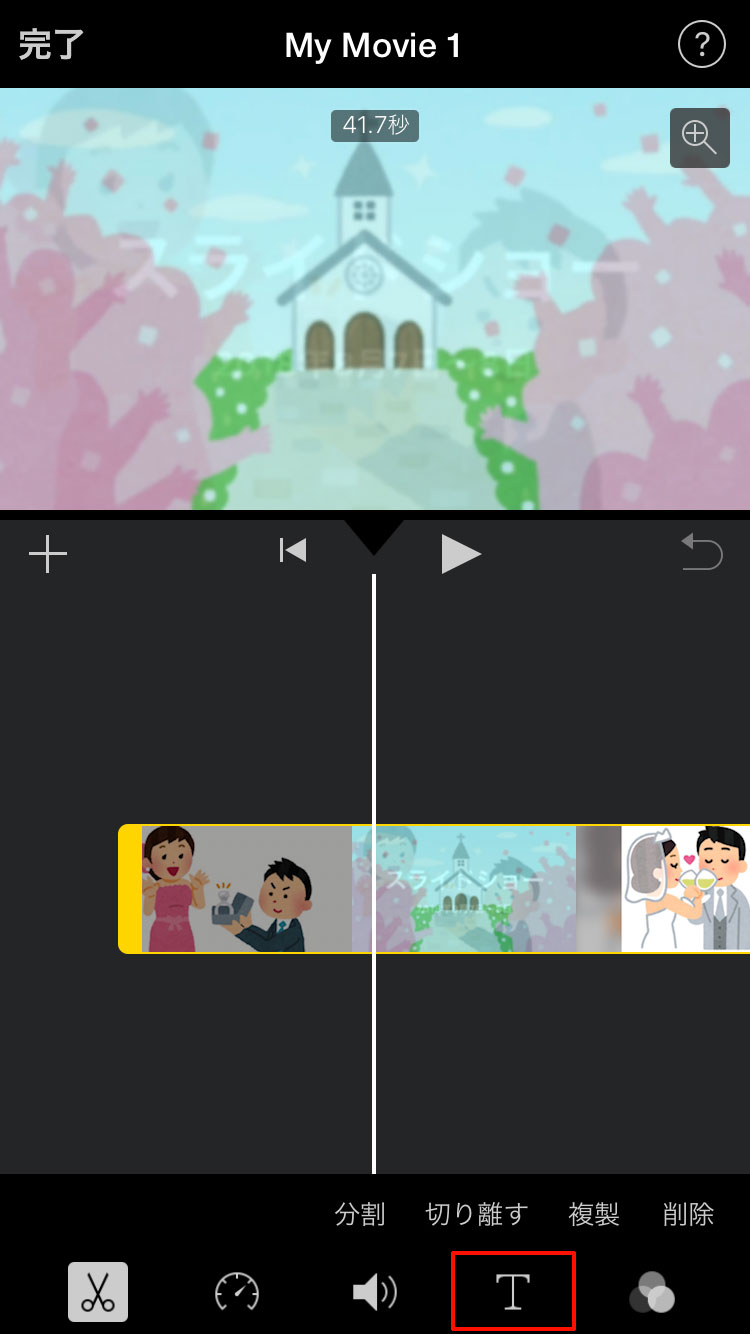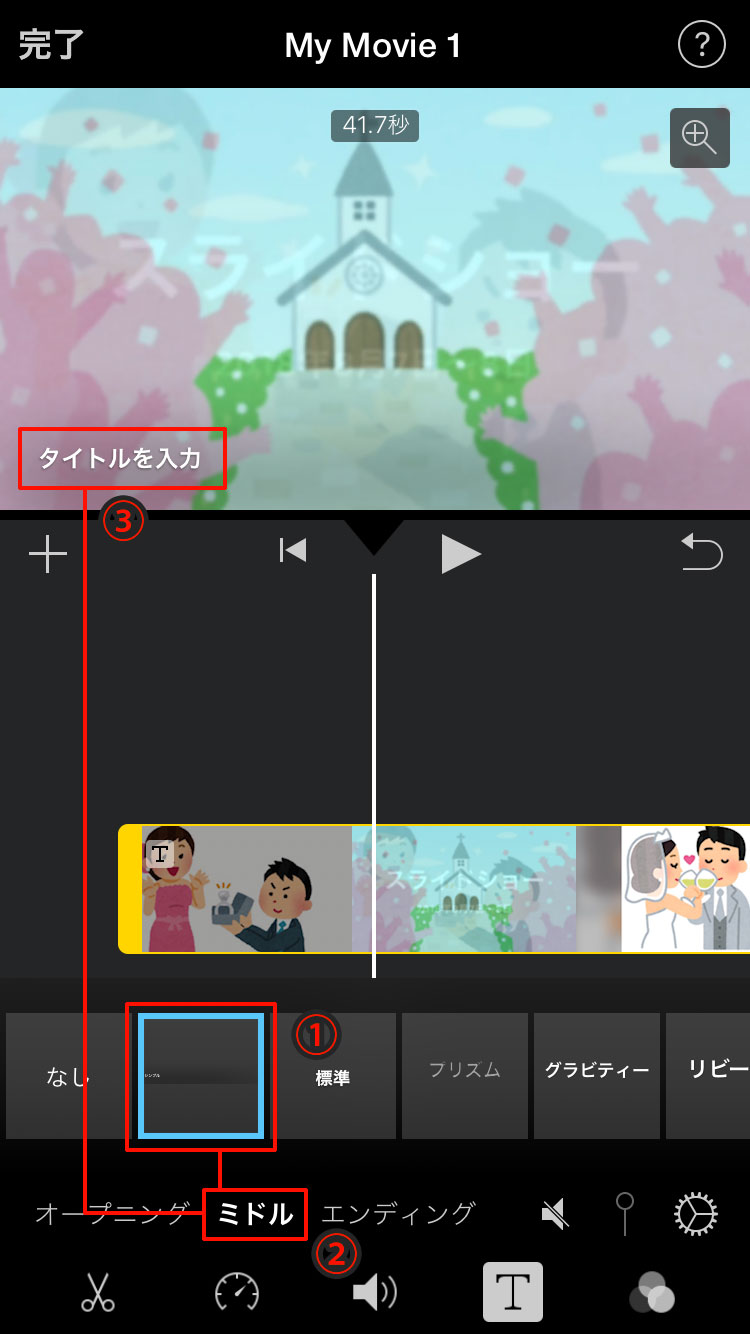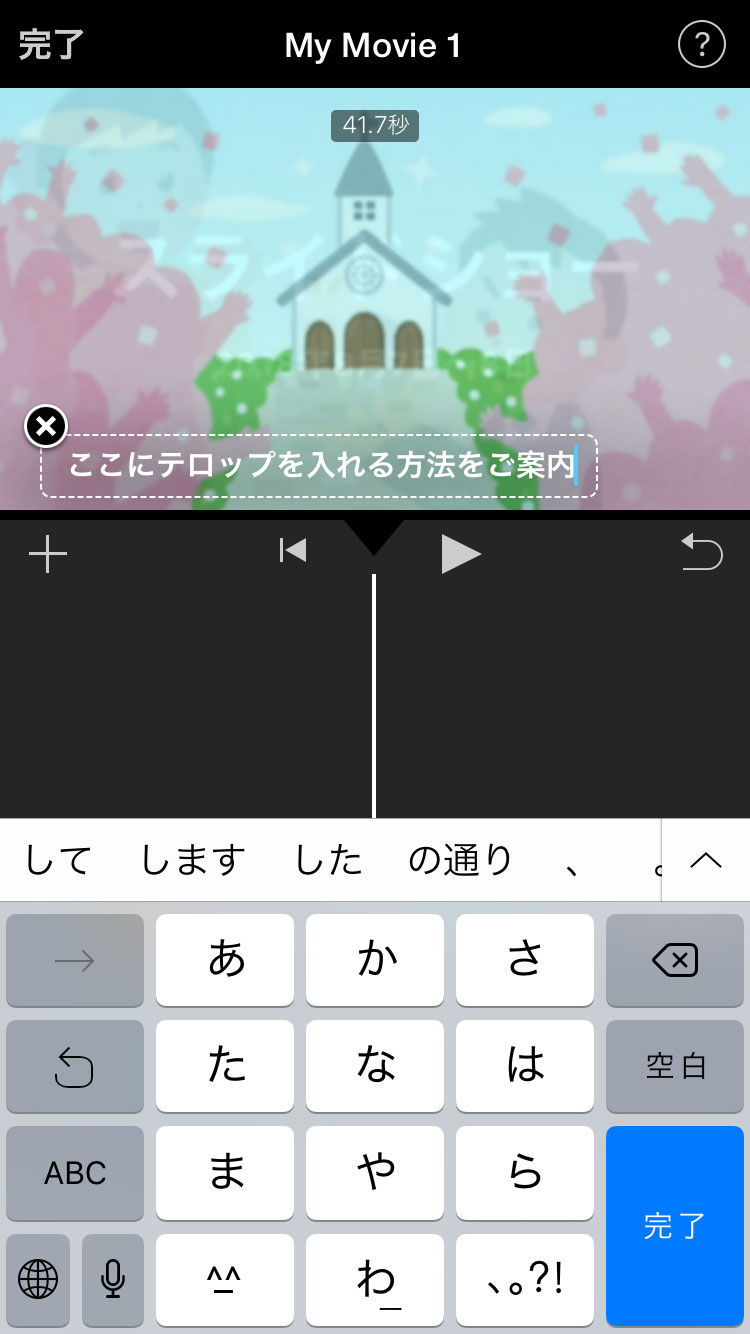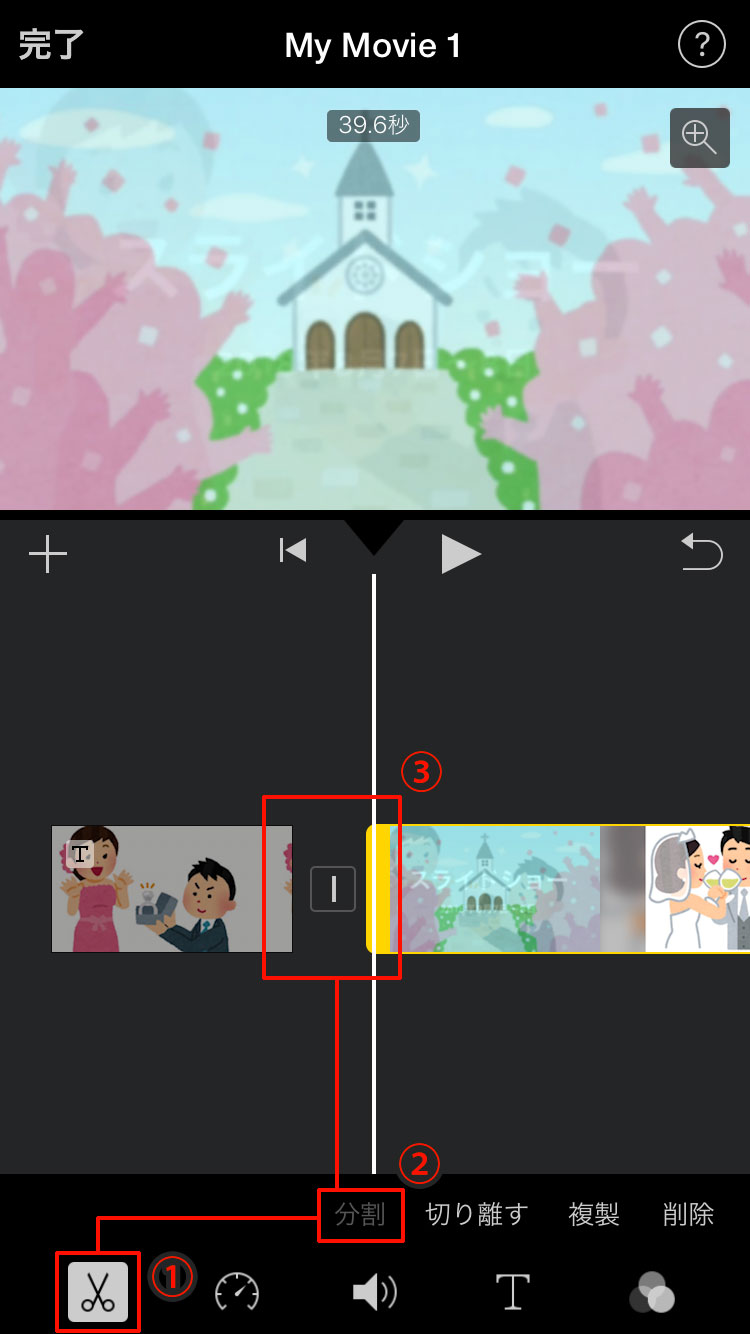皆様こんにちわ。MUGENのます犬(ますけん)でした。今回は、無料で作る!!自作プロフィールムービーについて紹介していきます。記事を始める前にPRですが、MUGENではご披露宴のライブエンドロールと次世代ビデオ撮影のライブマルチカメラをリーズナブルな価格でご提供しておりますので、これから準備をされる方はぜひご覧ください。
しあわせハイブリッド撮り
(ライブエンドロール)
しあわせぜんぶ撮り
(ライブマルチカメラ)
テロップを入れる
さて、ここまでできてきたら後半戦です。プロフィールムービー用に事前に作成いたしましたスライドショー動画にテロップを入れてみましょう。ここでは、他のアプリでテロップが入れられなかった場合の補完作業としてご紹介します。
仕上げ動画編集アプリとして、iMovieをタップします。
「+」をタップして新規作成を選択します。
以前は予告編を選んだりしましたが、今回はムービーを選択します。
予め作成しておいたスライドショームービーを選択して、下部の「ムービーを作成」を選びましょう。
編集画面が出たら、画面下の「T」を選ぶとタイトルを挿入することができるようになります。
MUGENとしておすすめなのは「シンプル」です。座布団があるに加えて左下に文字が標準で入っているので移動させる手間もなくていい感じです。
座布団について
色の変わりが激しい写真では文字だけ配置されるとが非常に見づらくなります。そこで、テレビ番組のテロップの多くには、文字の背景にグラフィックが入っている「座布団」というものが敷かれています。
iMovieでは淡色の黒が「シンプル」に入っていますのでここで使用するのがおすすめです。
背景が同系色の文字は見づらくなります。写真だと濃淡が激しいのでさらに見づらいです。
文字の色と反対の黒を背景にかぶせると見やすさが向上します。
文字を入力します。色もフォントも変えられないようですが、ゴシックで分かりやすくいい感じです。
iMovieの文字入力機能は「タイトル」作成機能のため、1本の動画で1つしか挿入できないようです。そこで、画面左下のはさみマークをタップし、分割を選ぶことで動画が分けられて、テロップを分けて挿入ができるようになります。
写真の切り変わり目にスライダーをあわせて、文字を入れていきましょう。
そして、出来上がったムービーがこちらです。
いかがでしたでしょうか??これからプロフィールムービー作らなきゃ!!と慌てるご新郎ご新婦様をよく見ておりましたので、お役立てできれば幸いです。んで、ちゃっかりPRですが、弊社もご披露宴のライブエンドロールと記録ビデオを承っております。ぜひお気軽にご相談ください。それではまた次回